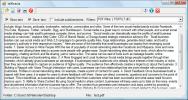Kuidas Windows 10 operatsioonisüsteemis Explorer.exe taaskäivitada
Süsteemi taaskäivitamine on sageli esimene nõuanne, mida saate Windows 10 käivitamisel. Tegelikult, kui mõni seade töötab, on esimene asi, mida peaksite proovima selle parandamiseks taaskäivitamine. Siiski, kui taaskäivitamine ei lahenda Windows 10 probleemi, võite proovida Restart.exe taaskäivitada. Explorer.exe on protsess, mis vastutab enamiku Windows 10 kasutajaliidese elementide kuvamise eest, sealhulgas menüü Start, tegumiriba, tegevuskeskus ja palju muud. Siit saate teada, kuidas saate Windows 10 operatsioonisüsteemi Explorer.exe taaskäivitada.
Taaskäivitage Explorer.exe
Explorer.exe taaskäivitamiseks on kaks võimalust. Saate selle taaskäivitada tegumihalduris ja taaskäivitada käsurealt.
Explorer.exe taaskäivitamiseks tegumihalduris avage see administraatori õigustega. Minge vahekaardile Protsessid ja otsige Windows Explorerit. Valige see ja klõpsake paremas alanurgas nuppu Taaskäivita. Teie ekraani tegumiriba kaob hetkeks, kuid naaseb mõne sekundi pärast.
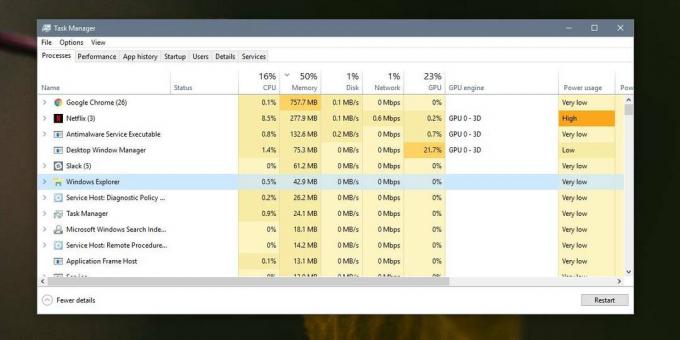
Kui te ei pääse juurde Task Managerile või eelistaksite Explorer.exe taaskäivitamiseks kasutada lihtsalt käsuviiba, saate seda teha.
Avage administraatoriõigustega käsklus ja käivitage Explorer.exe tapmiseks järgmine käsk.
taskkill / f / im explorer.exe
Selle käsu käivitamisel kaob lisaks muudele kasutajaliidese elementidele ka tegumiriba. Need naasevad, kui taaskäivitate Explorer.exe. Uuesti käivitamiseks käivitage järgmine käsk;
käivitage explorer.exe
Selle käsu käivitamisel naasevad UI elemendid, mis kadusid, kui tapsite protsessi Explorer.exe.

Explorer.exe taaskäivitamine ei ole alati probleemide lahendamiseks vajalik. Sageli süsteemis tehtavad muudatused, mis nõuavad a süsteemi taaskäivitamine või saab kasutaja välja logida ja uuesti sisse logida, taaskäivitades Explorer.exe. See ei toimi kõigi muudatuste korral, kuid mõnel juhul teeb see trikki.
Explorer.exe taaskäivitamine Windows 10-s on samaväärne Finderi taaskäivitamisega macOS-is. See on vajalik OS-i teatud muudatuste rakendamiseks, mis ei pruugi vajada süsteemi taaskäivitamist, kuid nõuavad mõne kriitilise süsteemi protsessi tapmist ja uuesti käivitamist.
Kui töölauale buutimisel teatud elemente ekraanil ei laadita, nt süsteemisalve või otsinguriba ei kuvata, võib Exploreri protsessi taaskäivitamine sundida neid ilmuma. Kui see ei tee trikki, on võimalik, et elemente, mida ei kuvata, teevad seda muud põhjused. Proovige käivitada tõrkeotsingu tööriista rakenduses Seaded, et näha, kas see lahendab probleemi, või võite proovida luua uue kasutaja või lähtestada Windows 10.
otsing
Viimased Postitused
Teksti ekstraheerimine teXtracta abil mitmest failivormingust
Olen enne üle vaadanud kaks erinevat tööriista, et ekstraheerida te...
TextTrix: kasutajasõbralik tekstiredaktor lihtsa navigeerimise toega
Texttrix on avatud tekstiredaktor, mille eesmärk on hõlbustada teks...
Töölauaikoonide rühmitamine ja korraldamine
Mõnikord puhkeb teie töölauale rakenduste ikoonid, otseteed, failid...